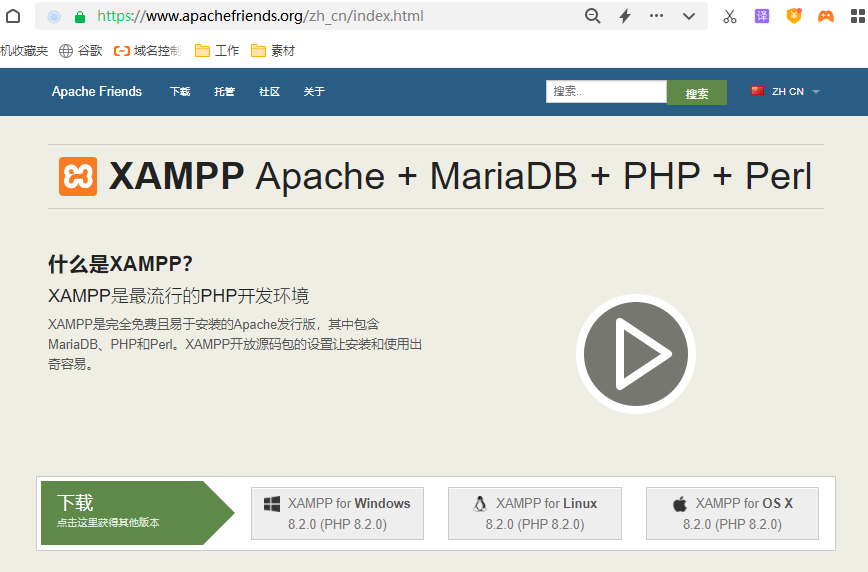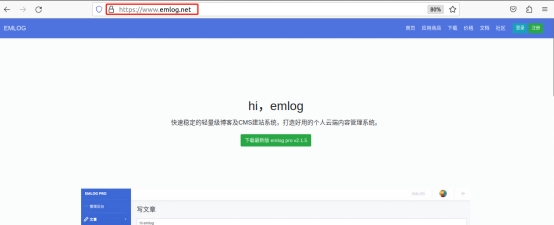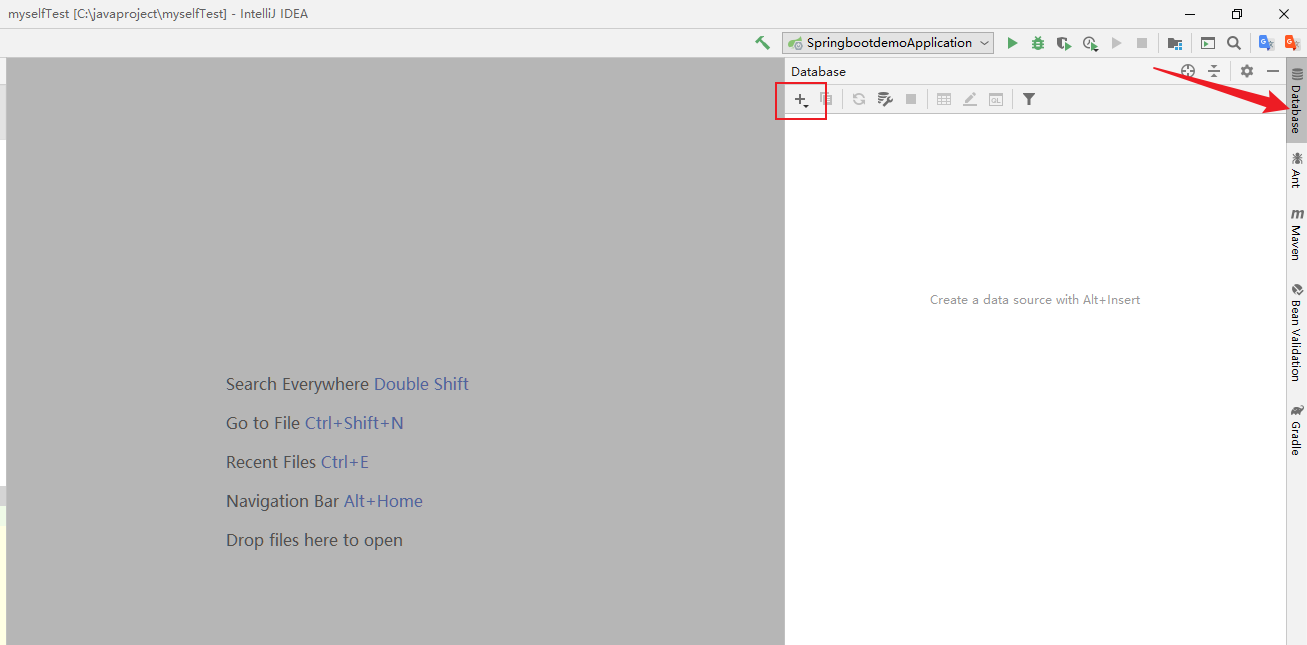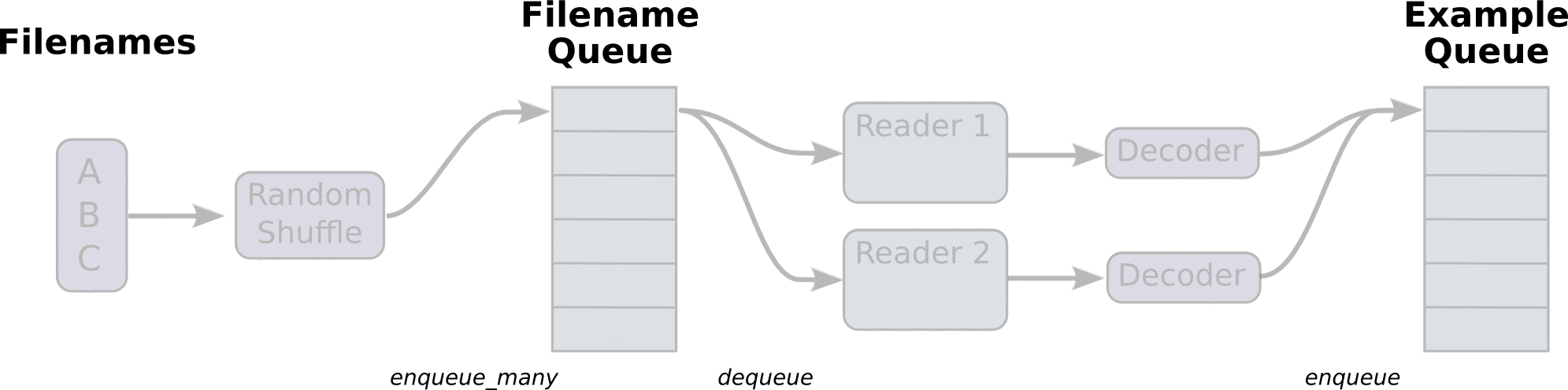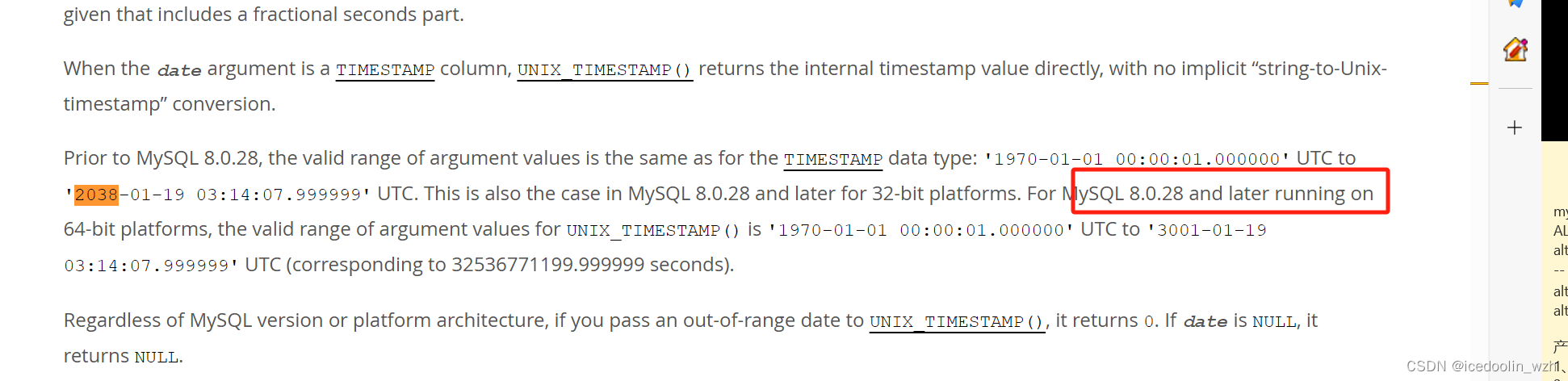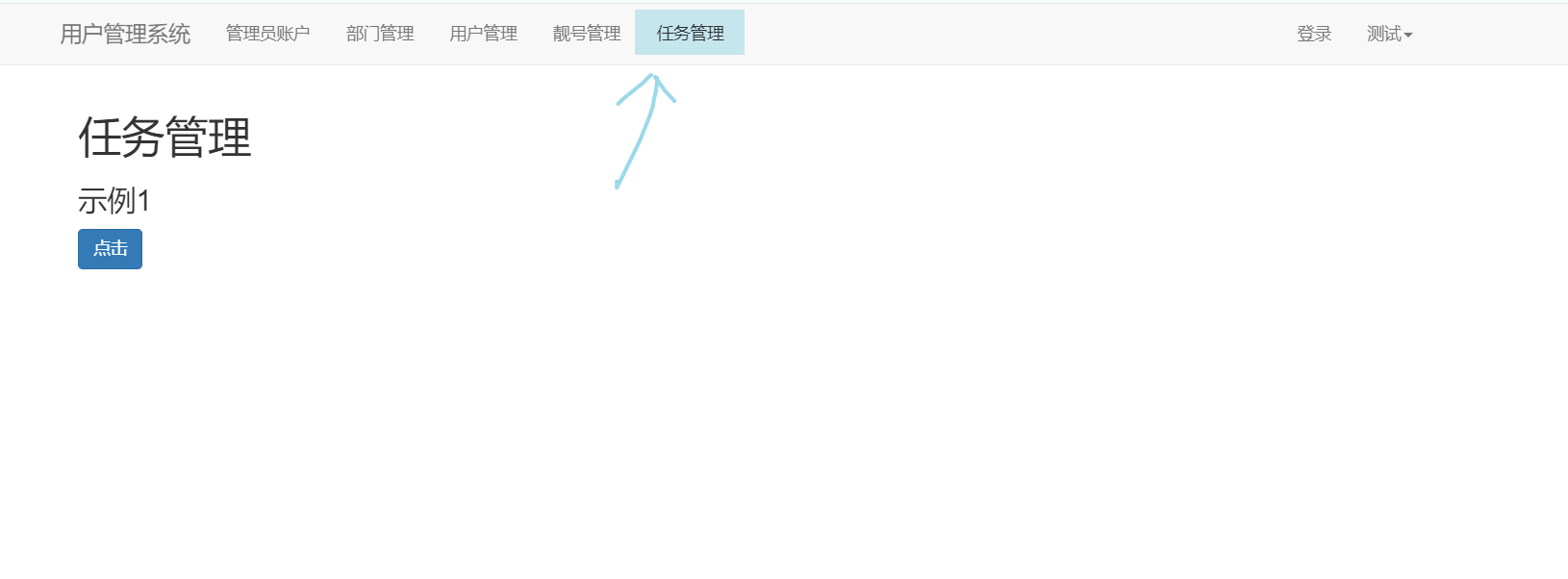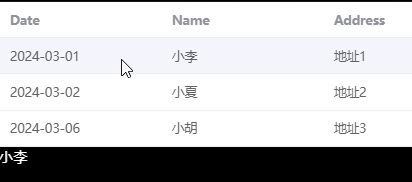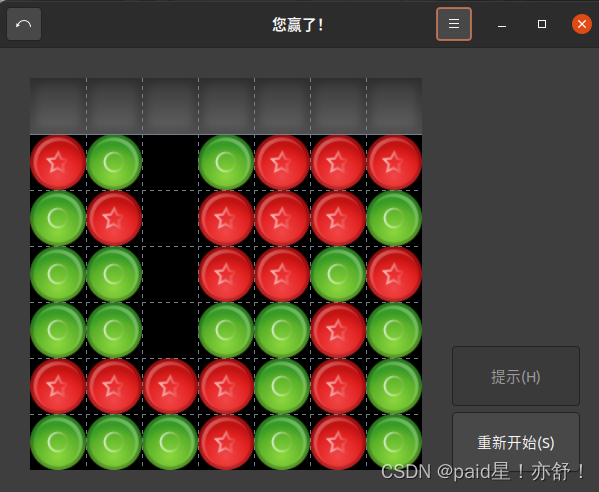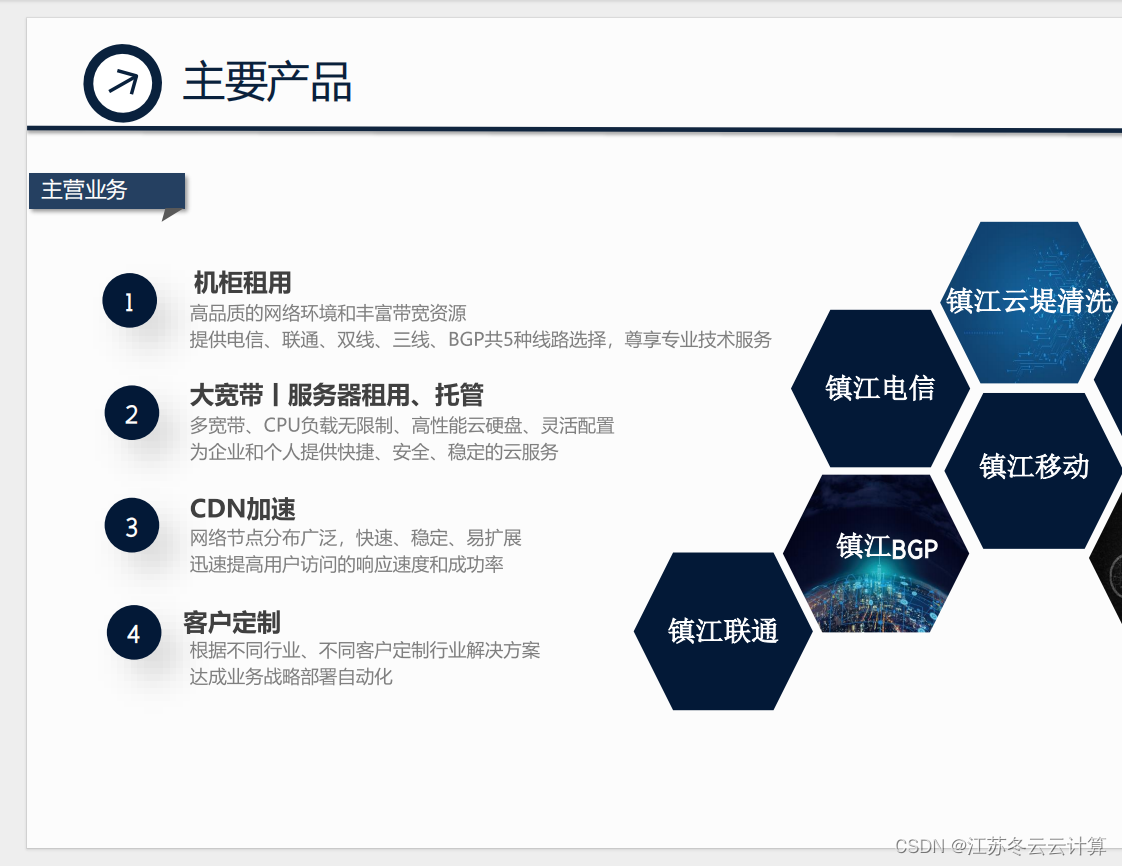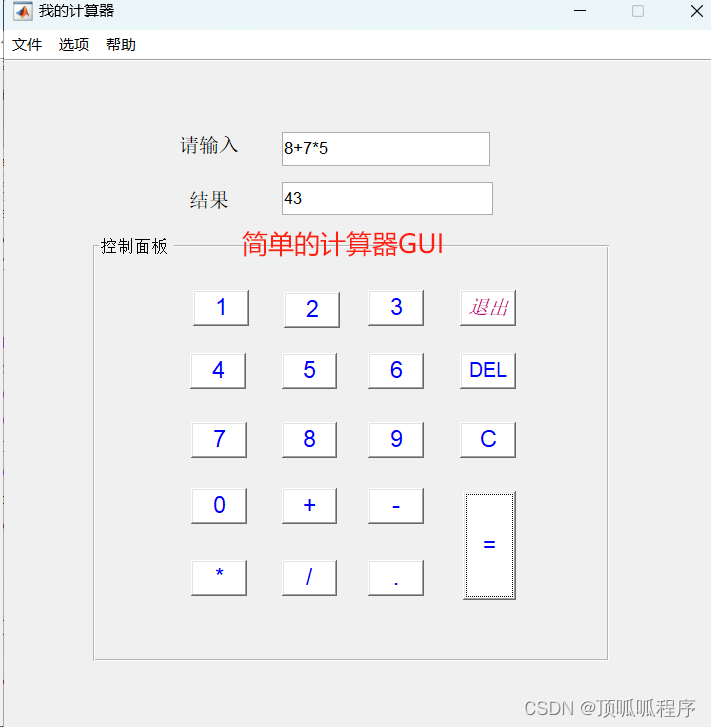💝💝💝欢迎来到我的博客,很高兴能够在这里和您见面!希望您在这里可以感受到一份轻松愉快的氛围,不仅可以获得有趣的内容和知识,也可以畅所欲言、分享您的想法和见解。
- 推荐:kwan 的首页,持续学习,不断总结,共同进步,活到老学到老
- 导航
非常期待和您一起在这个小小的网络世界里共同探索、学习和成长。💝💝💝 ✨✨ 欢迎订阅本专栏 ✨✨
博客目录
文章目录
前言
Hexo 是一个用 Nodejs 编写的快速、简洁且高效的博客框架。Hexo 使用 Markdown 解析文章,在几秒内,即可利用靓丽的主题生成静态网页。
下面介绍在 Termux 中安装个人 hexo 博客并结合 cpolar 工具实现远程访问。
1.安装 Hexo
Hexo 是用 Nodejs 编写的,所以安装的话先安装 node.js,termux 也是封装了,一行命令安装:
pkg install nodejs
安装后使用 npm 命令来安装 hexo:
npm install hexo-cli -g
安装完成后,查看一下版本信息,检验是否安装成功:
hexo -v
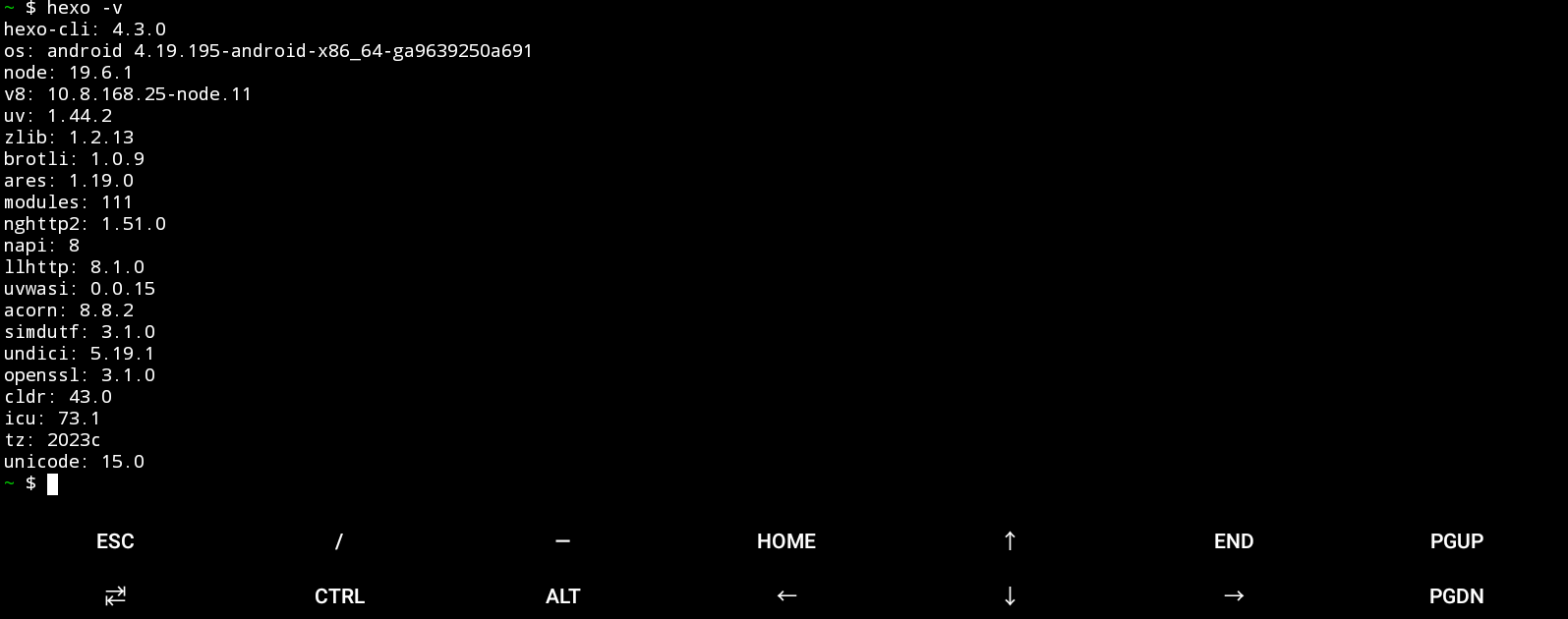
手动创建一个 hexo 目录:
mkdir hexo
进入目录
cd hexo
初始化 Hexo 环境
hexo init
初始好后生成静态文件:
hexo g
启动 hexo
hexo s
启动后我们可以看到访问的地址和端口号

我们打开浏览器,输入上面的访问链接,即可看到 hexo
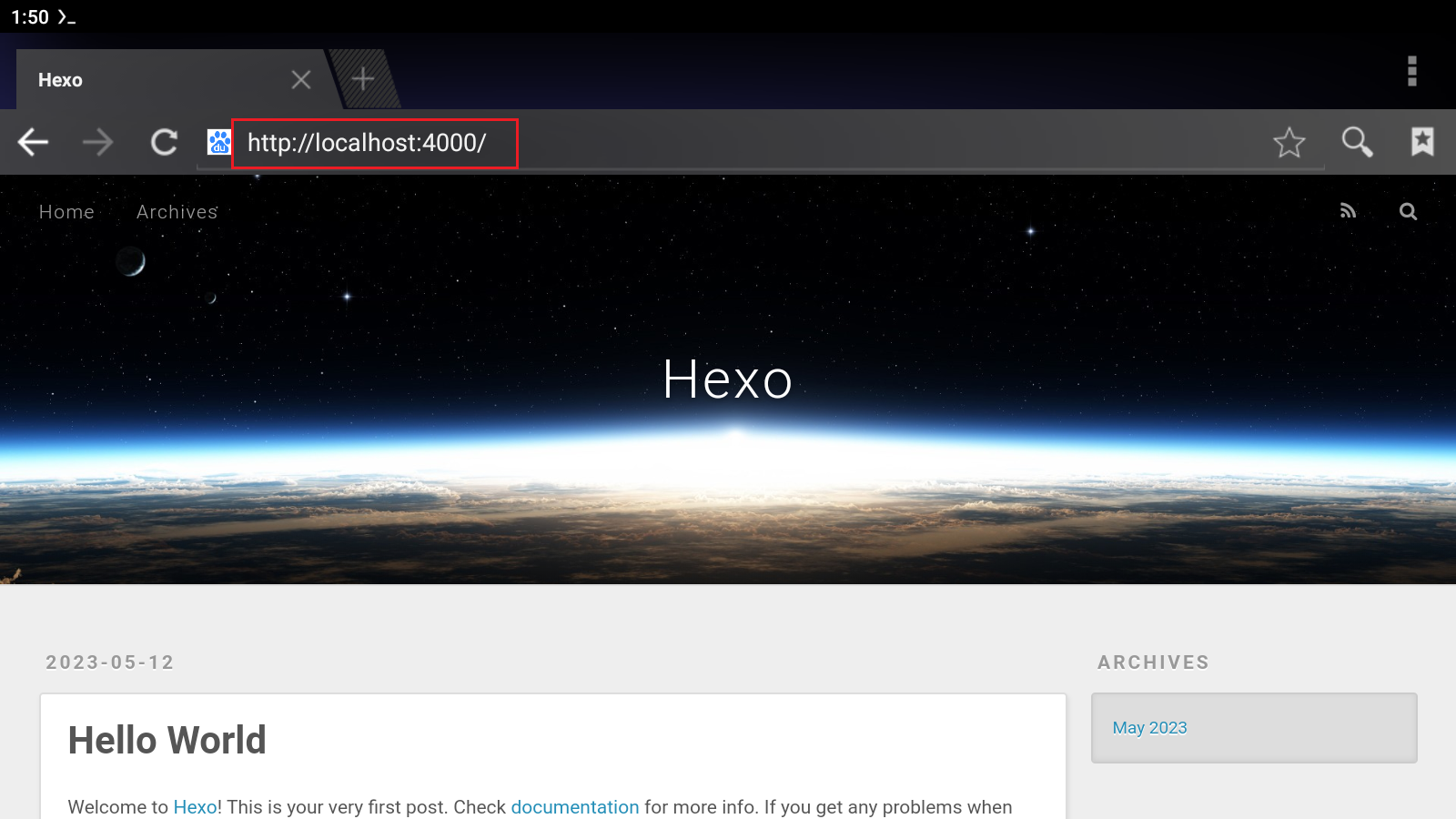
上面启动方式是在前台界面启动 hexo,不是很方便我们做其他操作,所以我们改为后台启动,先使用Ctrl+C键停止 hexo,

然后我们使用 nohup 后台启动,启动后我们可以按到 PID:
nohup hexo s &

关闭的方式也很简单,使用 kill 命令:
kill -9 PID
以上我们就安装好了 hexo 博客,下面我们进行安装 cpolar
2.安装 cpolar
创建一个sources.list.d的文件夹:
mkdir -p $PREFIX/etc/apt/sources.list.d
添加 cpolar 下载源文件
echo "deb [trusted=yes] http://termux.cpolar.com termux extras" >> $PREFIX/etc/apt/sources.list.d/cpolar.list
更新仓库
pkg update
安装 cpolar
pkg install cpolar
安装 termux 服务,注意: 安装完成后记得关闭重启一下 termux 才生效!!
pkg install termux-services
重启完 termux 后,然后启动 cpolar
sv up cpolar
设置开机自启
sv-enable cpolar
这个是停止 cpolar 服务
sv down cpolar
cpolar.yml 主配置文件路径位置
$PREFIX/etc/cpolar/cpolar.yml
然后在手机浏览器我们输入http://localhost:9200即可看到 cpolar 管理界面,使用cpolar 官网注册的账号即可登陆
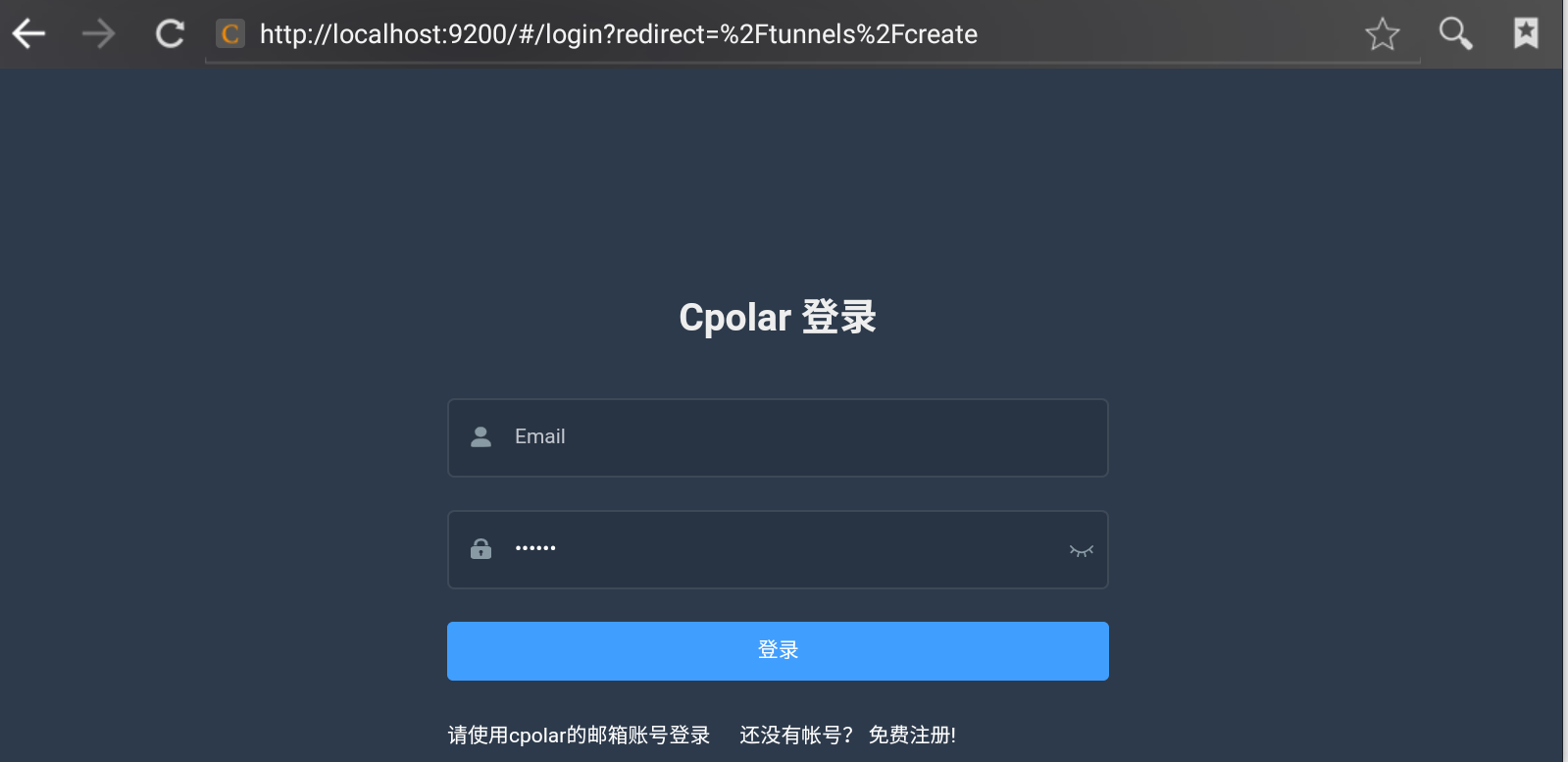
3.远程访问
手机浏览器打开 cpolar 管理界面,我们点击左侧仪表盘的隧道管理——创建隧道,上面我们通过本地访问看到了端口号是4000,因此我们要来创建一条 http 隧道,指向 4000 端口:
- 隧道名称:可自定义,注意不要重复
- 协议:http
- 本地地址:4000
- 域名类型:选择随机域名
- 地区:选择 China VIP
点击创建
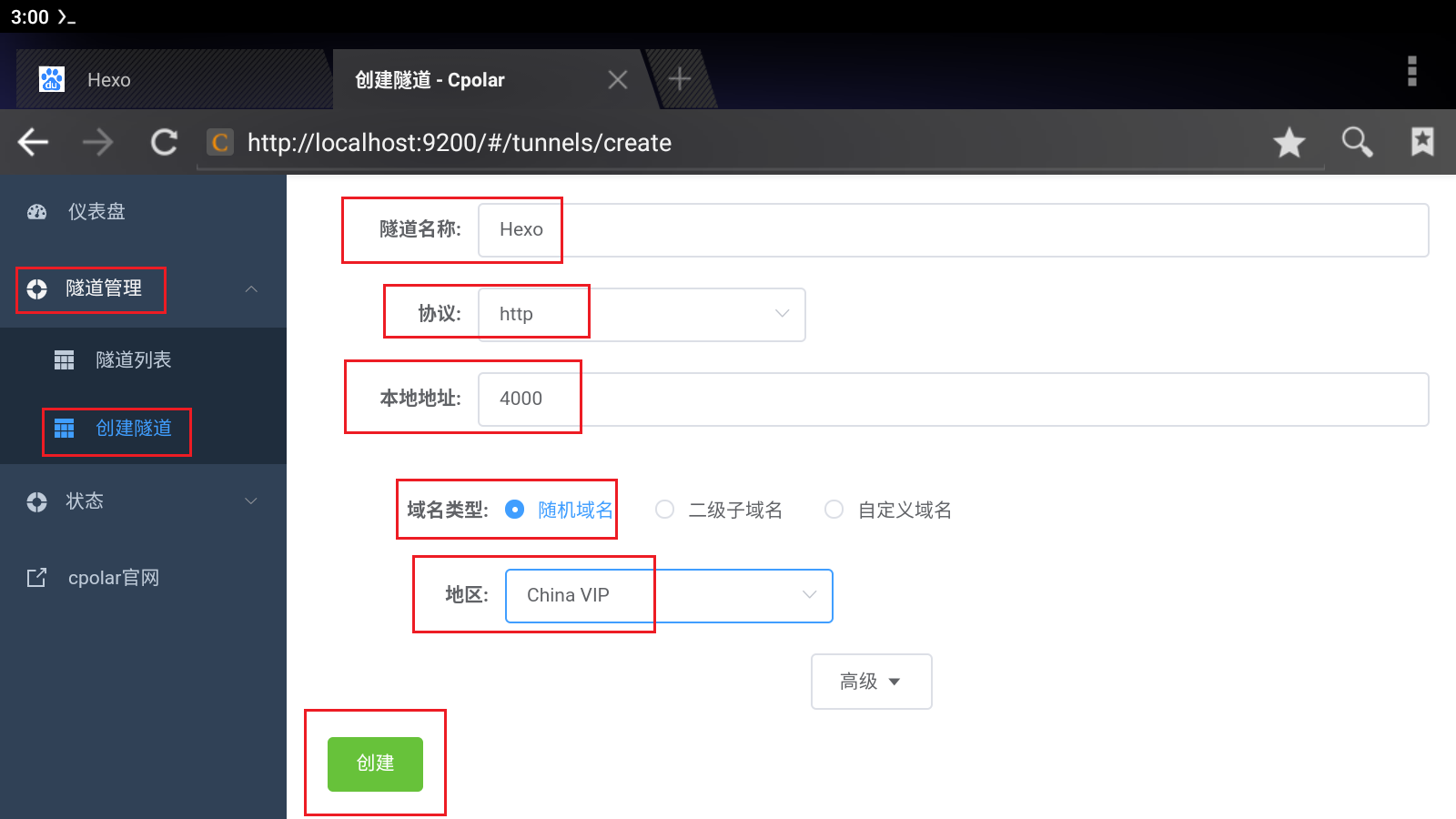
创建成功后打开在线隧道列表,可以看到公网访问的地址,有两种访问方式,一种是 http,一种是 https
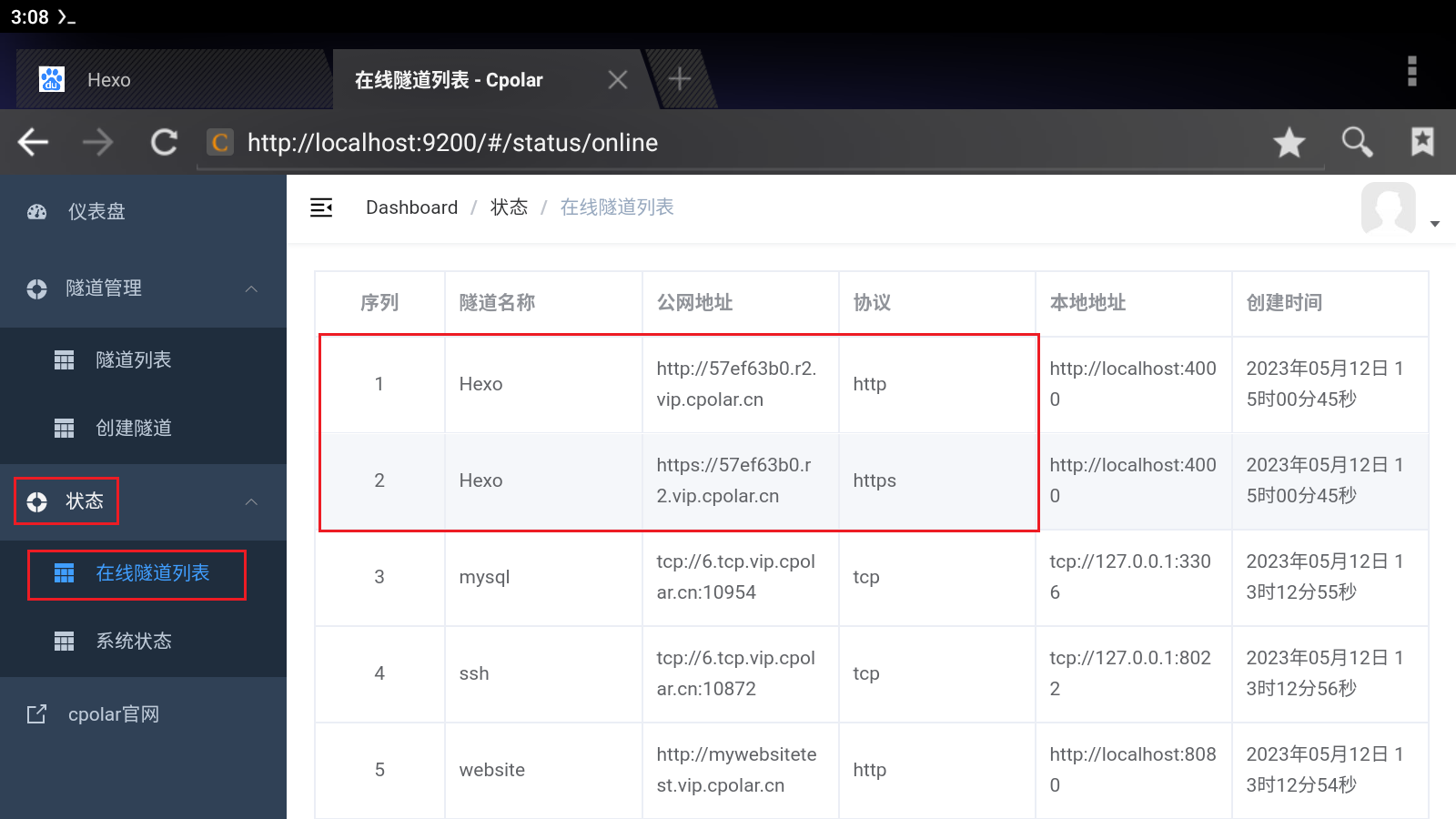
然后我们使用其中一种 http 方式地址在浏览器访问,即可看到我们的 Hexo 博客界面,这样这个远程访问就配置好了
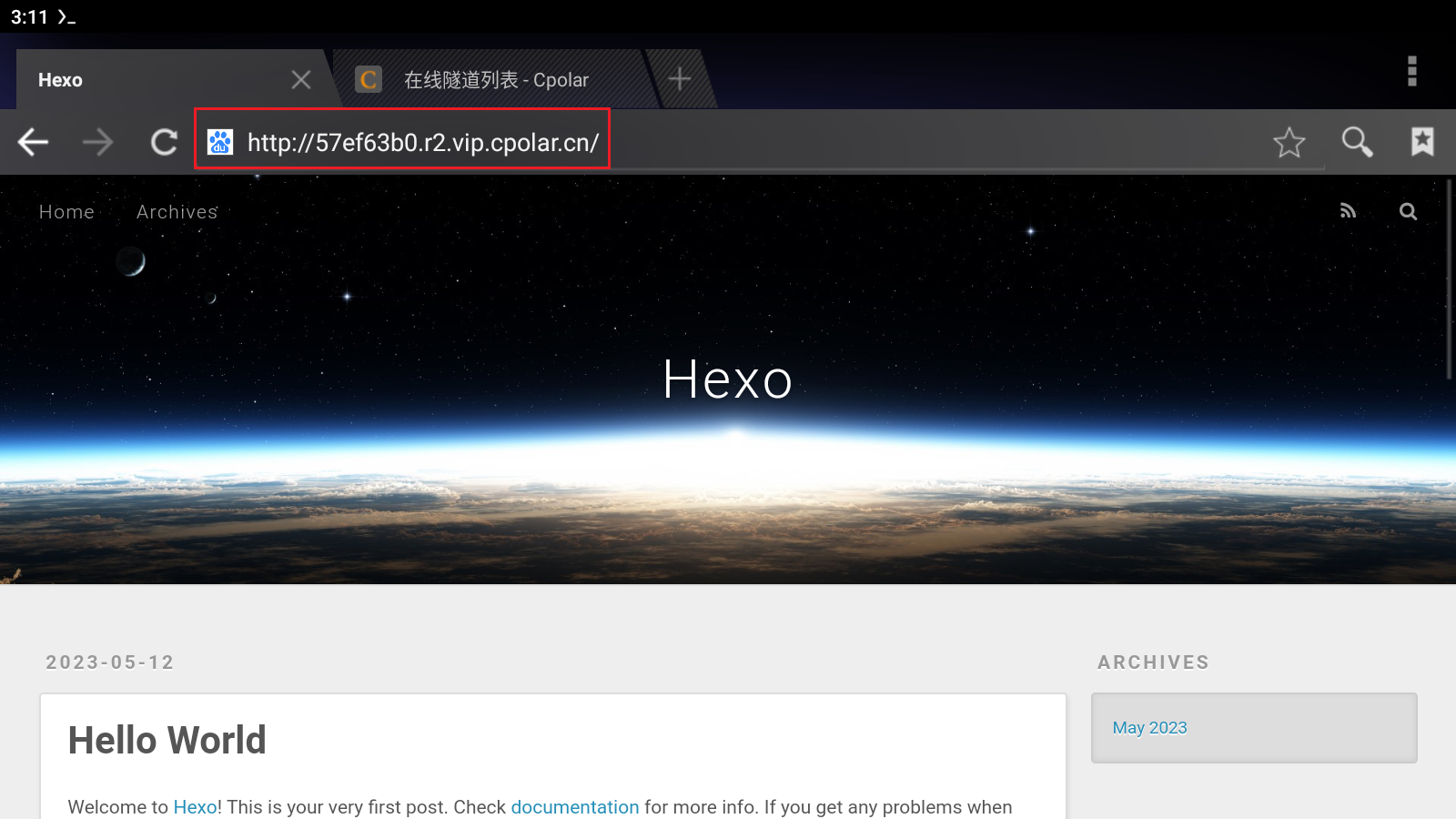
4.固定公网地址
上面创建是免费随机地址,24 小时内变化,为了方便长久稳定连接,我们可以固定访问地址,在 cpolar 中叫固定二级子域名,当然你也可以配置使用你自己的域名来访问。
需升级至基础套餐或以上才支持配置二级子域名
登录cpolar 官网后台,点击左侧仪表盘的预留,找到保留二级子域名,为 http 隧道保留一个二级子域名。
- 地区:选择服务器地区
- 名称:填写您想要保留的二级子域名(可自定义)
- 描述:即备注,可自定义填写
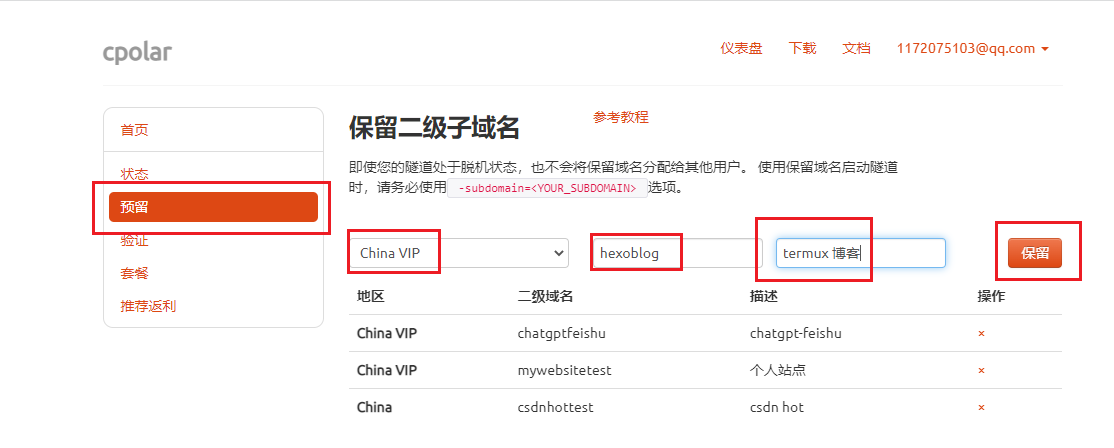
本例保留一个名称为hexoblog的二级子域名。子域名保留成功后,我们将子域名复制下来,接下来需要将其配置到隧道中去。
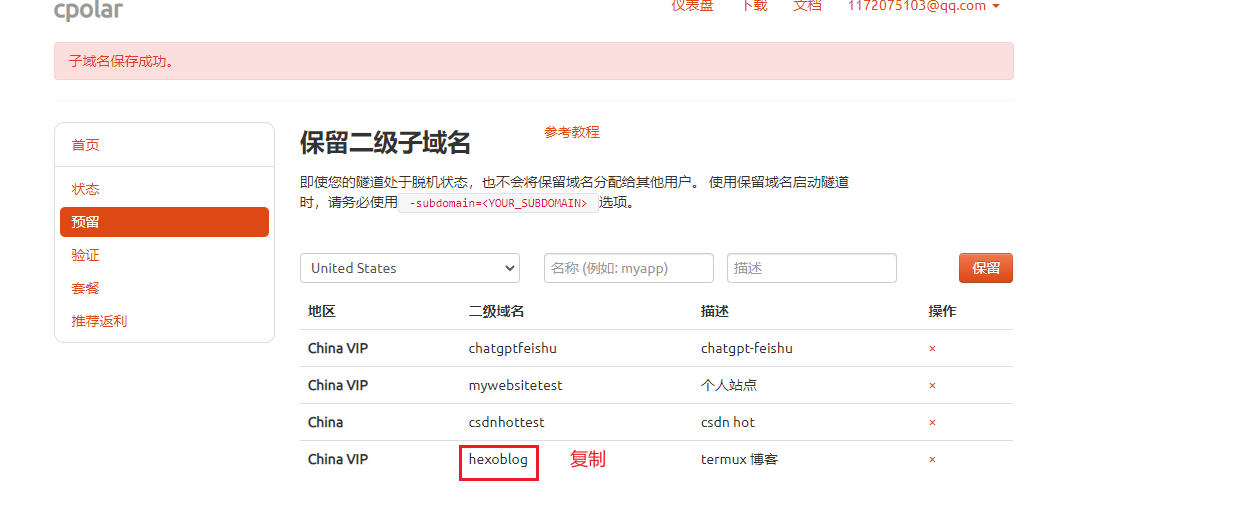
登录 cpolar web ui 管理界面,点击左侧仪表盘的隧道管理——隧道列表,找到需要配置二级子域名的隧道,点击右侧的编辑
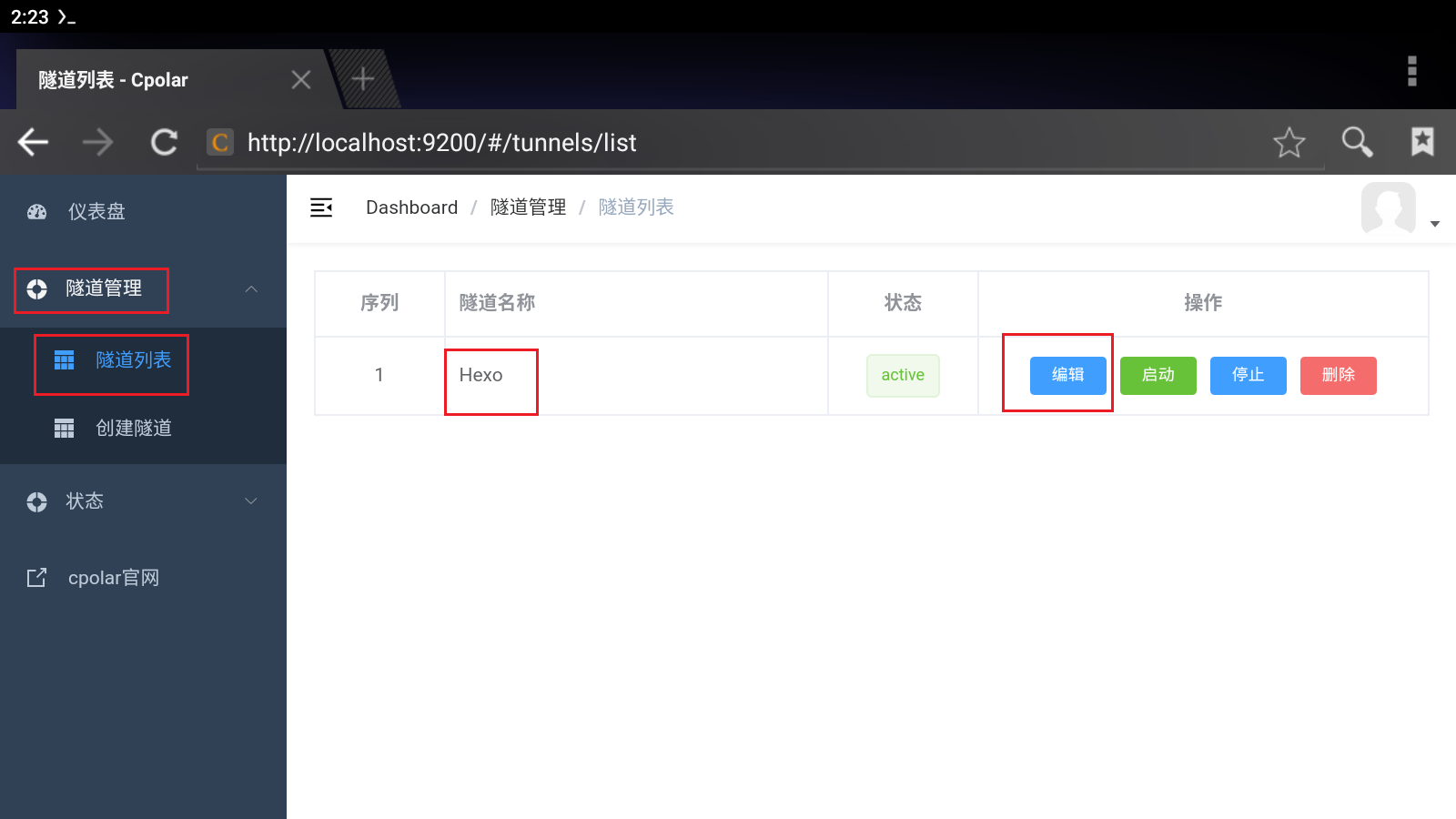
修改隧道信息,将二级子域名配置到隧道中:
- 域名类型:改为选择
二级子域名 - Sub Domain:填写我们刚刚所保留的二级子域名(本例为
hexoblog)
修改完成后,点击更新
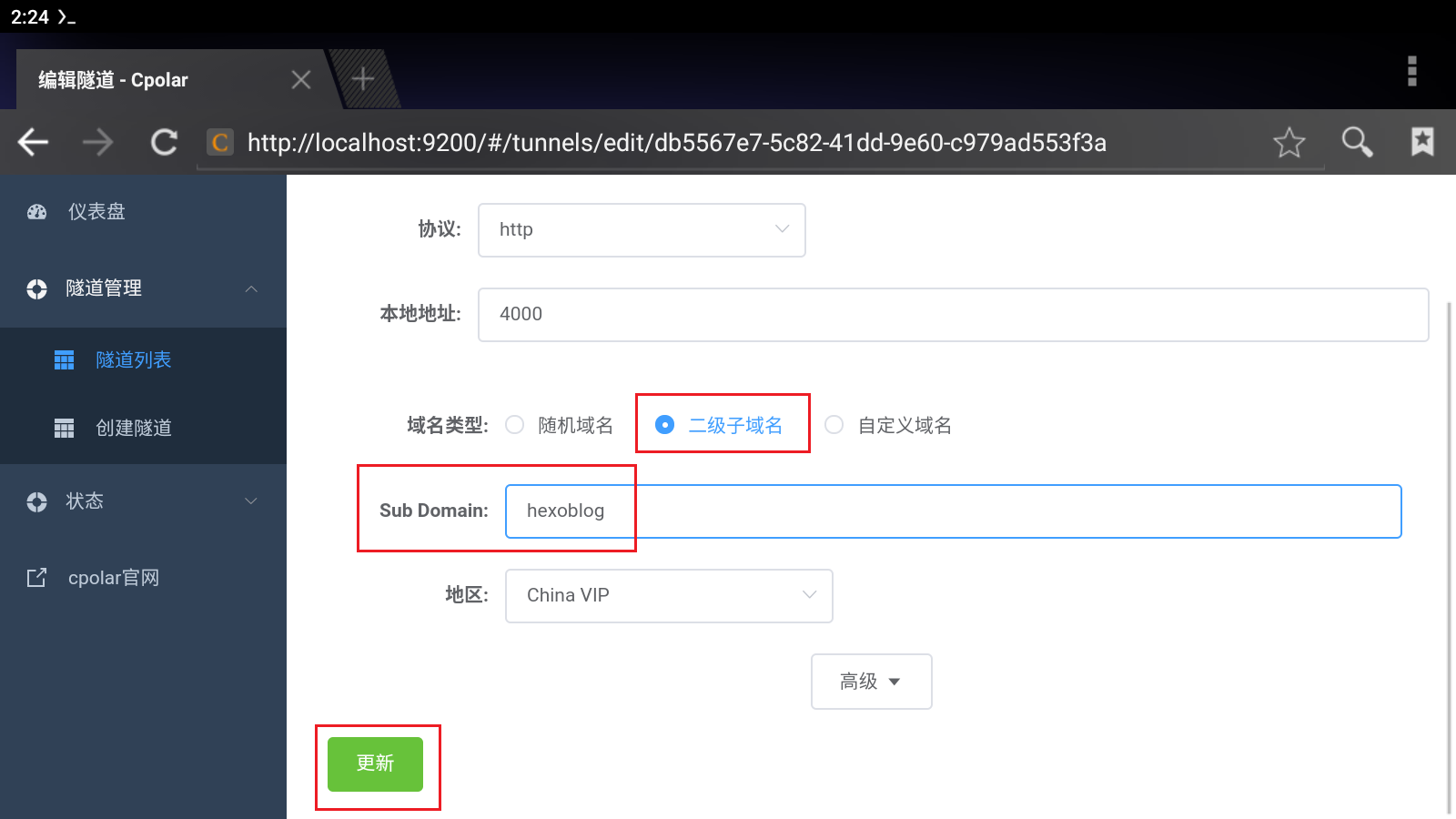
隧道更新成功后,点击左侧仪表盘的状态——在线隧道列表,可以看到隧道的公网地址,已经更新为二级子域名了.
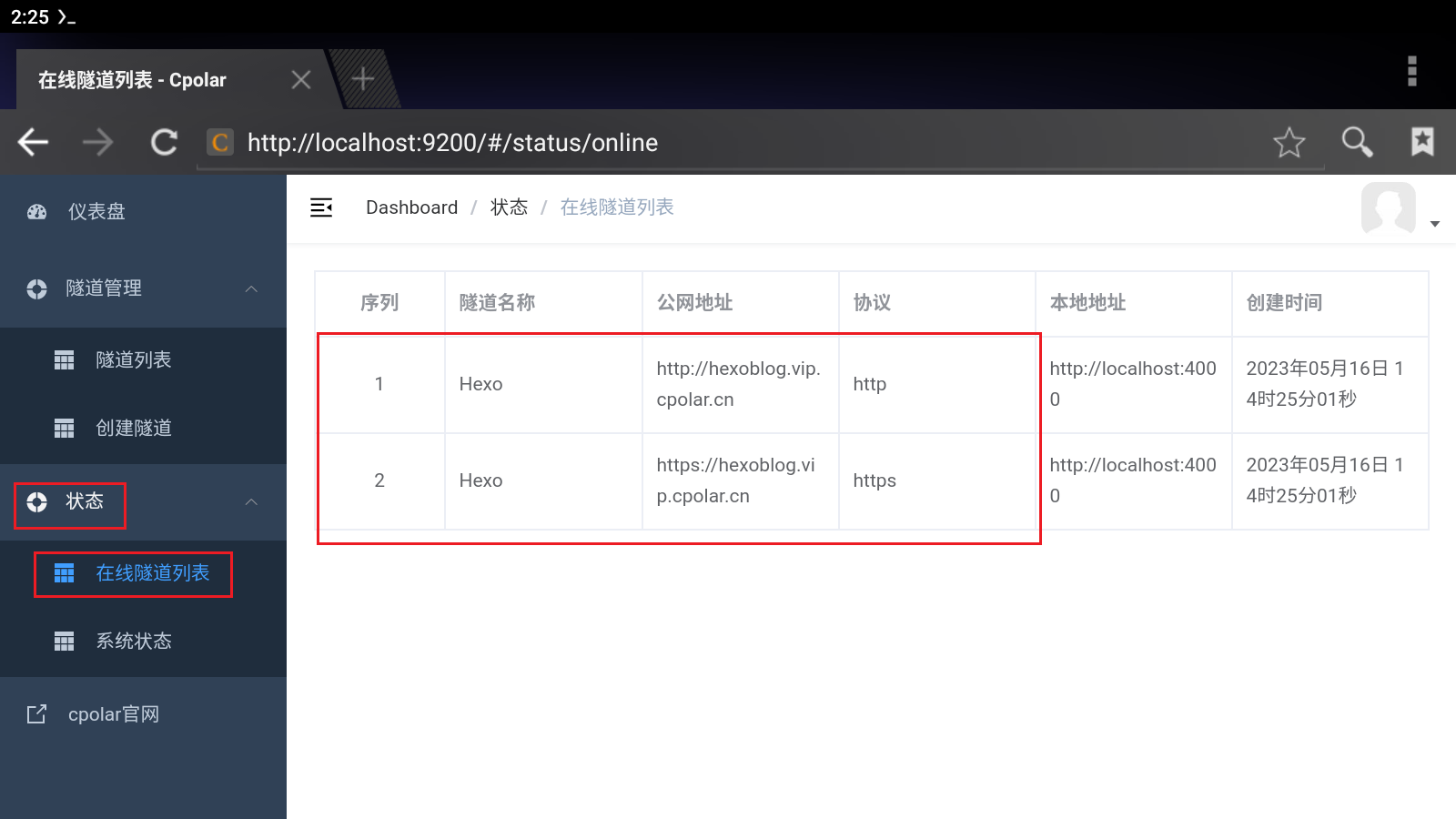
然后我们使用其中一种 http 方式地址在浏览器访问,即可看到我们的 Hexo 博客界面,这样一个固定不变的远程访问 hexo 博客就配置好了【cpolar.cn 已备案,因此无需备案】。
我们只需要保持隧道正常在线,公网用户就可以通过这个公网地址来访问到手机 termux 上的博客网站。
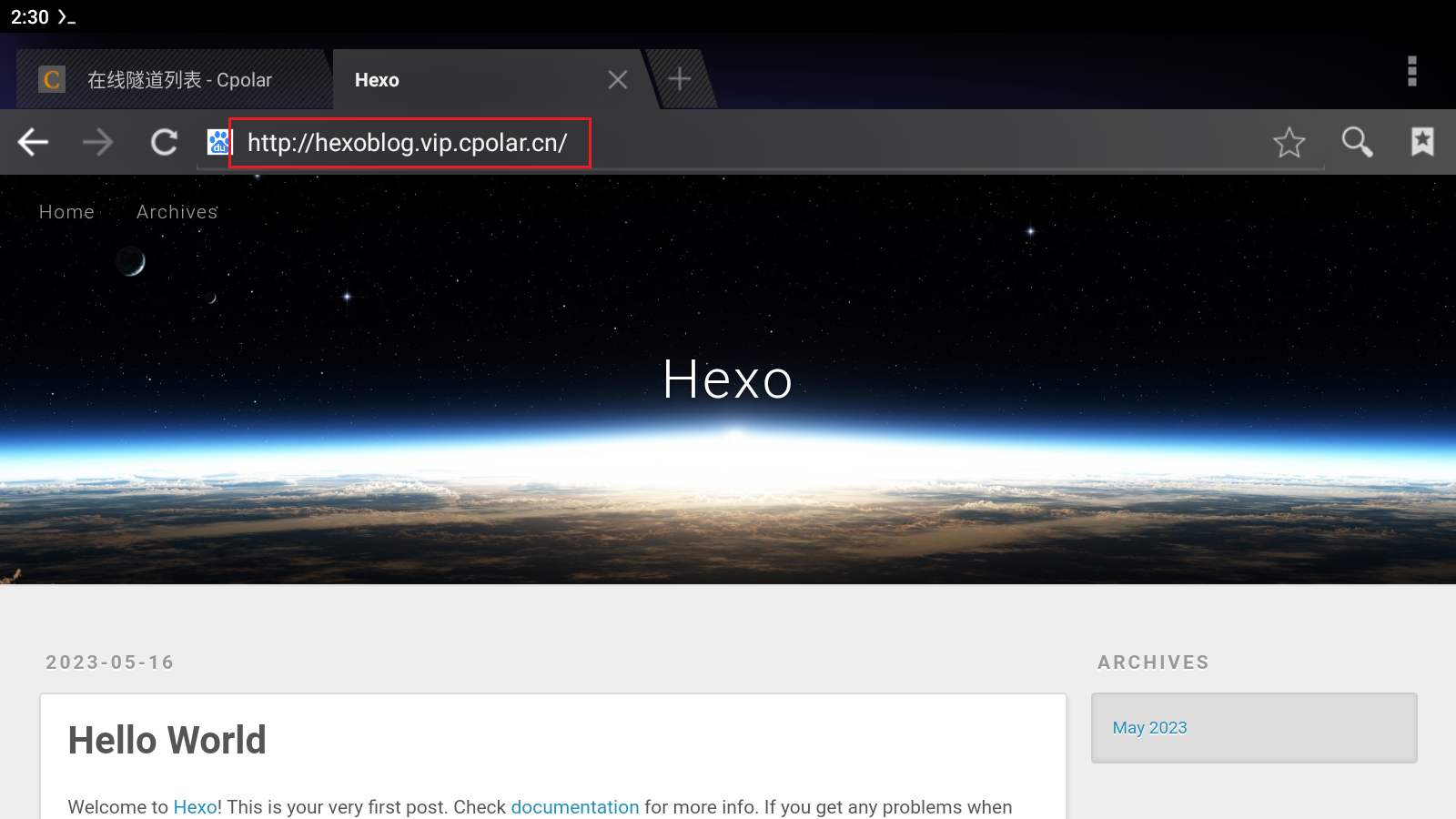
觉得有用的话点个赞
👍🏻呗。
❤️❤️❤️本人水平有限,如有纰漏,欢迎各位大佬评论批评指正!😄😄😄💘💘💘如果觉得这篇文对你有帮助的话,也请给个点赞、收藏下吧,非常感谢!👍 👍 👍
🔥🔥🔥Stay Hungry Stay Foolish 道阻且长,行则将至,让我们一起加油吧!🌙🌙🌙